
Apple Watchをもっと便利に!Siriを使いこなす方法を紹介♪
Contents[OPEN]
【Apple Watch】Siriを使うとできること《電話・メール》
Apple Watchに通知設定をしておくと、iPhoneに着信した電話やメールを知ることができます。
通知を設定しよう
iPhoneからの通知を知るための設定なので、この設定はiPhoneの「Watch」アプリから行います。
下記の手順に従い操作することで、Apple Watchに通知を送るアプリを選択できます。
「Watch」アプリを起動します。「通知」メニューをタップします。
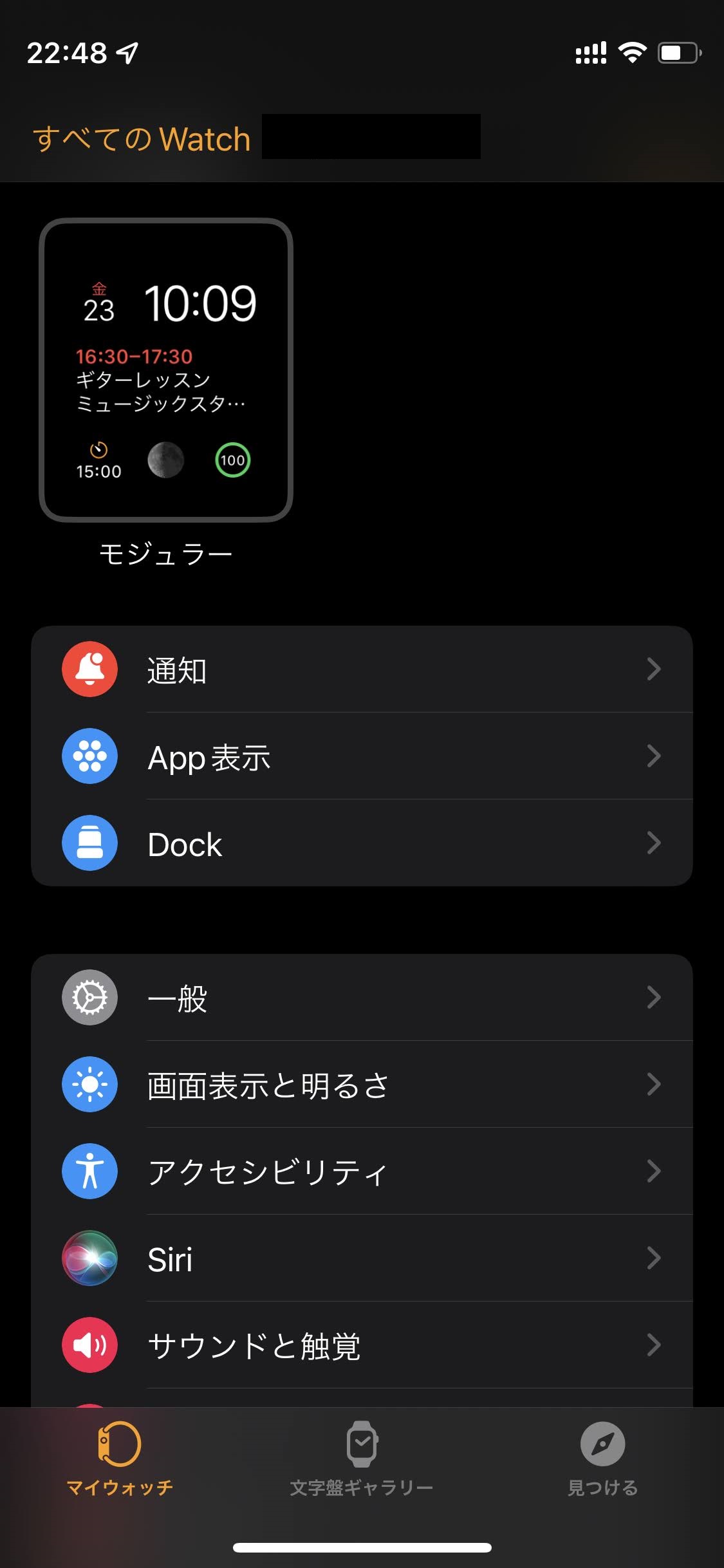
「通知インジケータ」をタップしてオンにします。
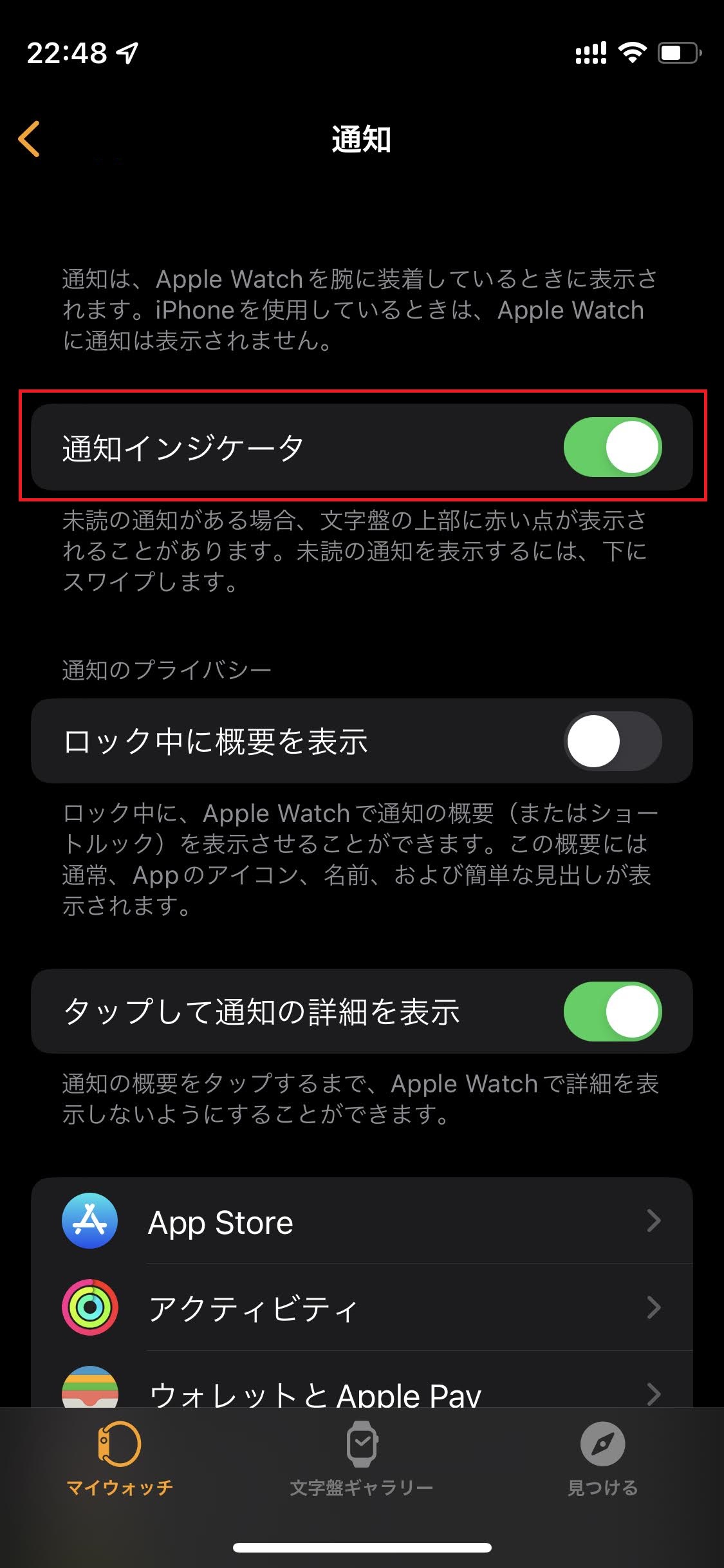
下にスクロールするとアプリ一覧が表示されます。Apple Watchに通知を表示したいアプリをタップしてオンにします。
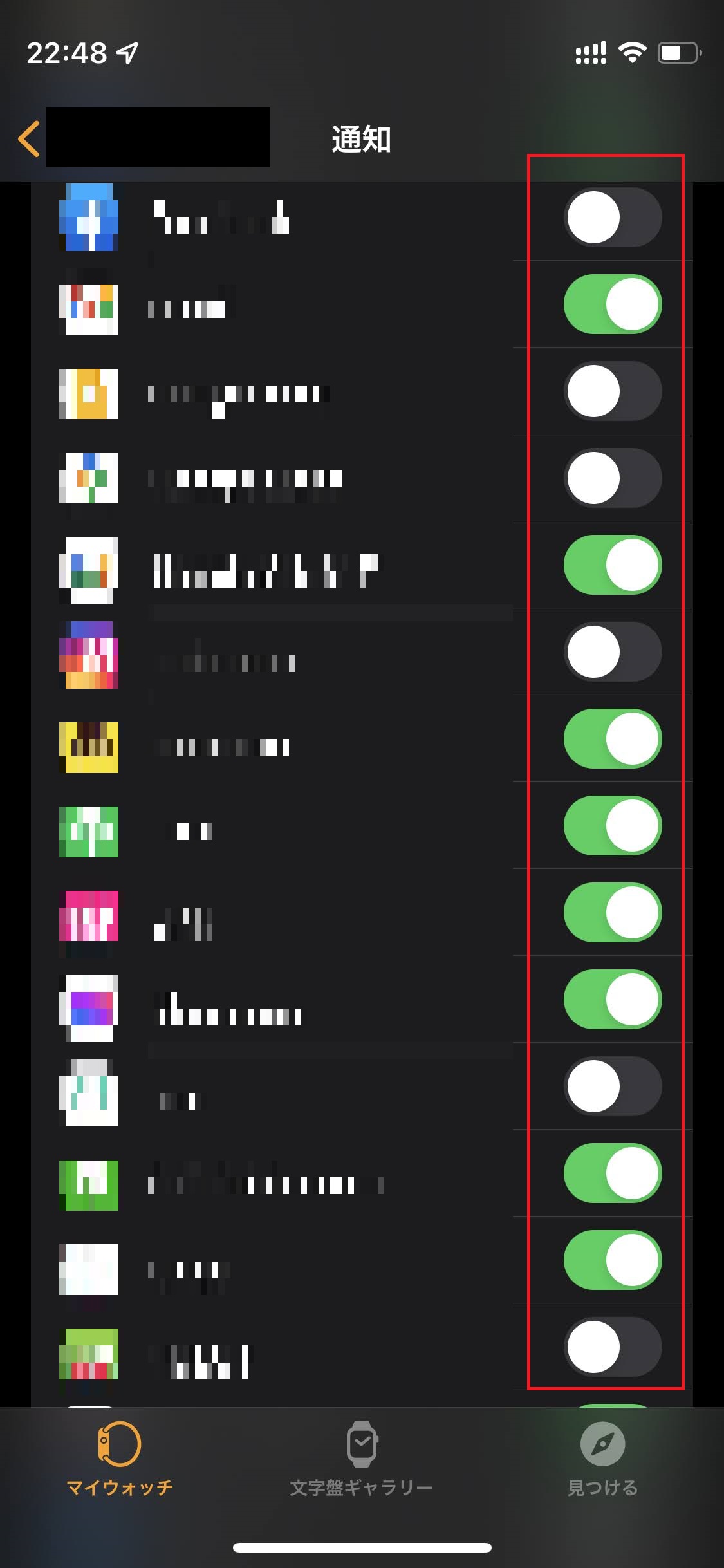
通知を確認しよう
iPhoneに通知が届くと、Apple Watchにも通知が届きます。
通知が届いた瞬間にApple Watchを見ることができれば、画面に表示された通知をタップするだけでその内容を確認することが可能です。
通知が来た時にApple Watchをすぐに見られず未確認の通知が残った場合は、画面の上部中央に丸い点が表示されます。
その時は、画面上部に指をあて下方向に向かって指をスワイプしてください。
通知の一覧が表示されるのでひとつずつ確認することが可能です。
メールを確認しよう
Siriを起動したあとで「メールアプリを起動」と続けます。
アプリが起動したら、Apple Watchの画面をタップしてメールの内容を確認することができます。
電話をかけよう
Siriを起動したあとで「○○に電話して」と続けます。
○○にはiPhoneの連絡先アプリに登録している名前を入れて話してください。
電話の発信が始まります。
また、固定電話と携帯電話の番号など、一人の連絡先に対して複数の電話番号を登録している場合は、Apple Watchがどちらの番号にかけるか聞いてくるので、それに応えると電話の発信が始まります。